Wie man gelöschte Postfächer in Exchange 2016 wiederherstellt?
Zusammenfassung: Das Wiederherstellen von gelöschten Postfächern oder Postfächern in Exchange 2016 ist eine mühsame Aufgabe, vor allem, wenn Sie kein Backup haben oder mit Exchange Server nicht vertraut sind. In diesem Beitrag haben wir verschiedene Methoden besprochen, mit denen Sie versehentlich gelöschte Postfächer oder Postfächer in Exchange 2016 wiederherstellen können. Diese Methoden umfassen die Verwendung von Exchange-Tools und -Funktionen sowie die erweiterte Exchange-Wiederherstellungslösung zur Wiederherstellung gelöschter Postfächer und Elemente in Exchange 2016.
Es ist durchaus möglich, dass Sie bei der Verwaltung der Postfächer oder bei der Durchführung regelmäßiger Serverwartungsaufgaben versehentlich ein Postfach von Ihrem Exchange Server löschen. Als Exchange-Administrator müssen Sie mehrere Möglichkeiten kennen, um gelöschte Postfächer wiederherzustellen.
Standardmäßig wird das gelöschte Postfach nicht sofort vom Server entfernt. Stattdessen wird es in die Liste der nicht mehr verbundenen Postfächer verschoben, bis die Aufbewahrungsfrist abgelaufen ist. Standardmäßig liegt die Aufbewahrungsfrist in Exchange Server 2016 zwischen 14 und 30 Tagen.
Das gelöschte Postfach bleibt vom Netzwerk getrennt und verborgen, bis der Aufbewahrungszeitraum abgelaufen ist oder Sie das Postfach endgültig löschen.
Methoden zur Wiederherstellung gelöschter Postfächer in Exchange 2016
Um ein versehentlich gelöschtes Postfach in Exchange 2016 wiederherzustellen, können Sie die folgenden Methoden verwenden, bevor die Aufbewahrungsfrist abgelaufen ist.
- Exchange Admin Center (EAC).
- Exchange Management Shell (EMS) PowerShell-Cmdlets.
- Eine Exchange-Wiederherstellungssoftware eines Drittanbieters.
Alle drei Methoden zur Wiederherstellung von gelöschten Postfächern in Exchange Server 2016 werden im Folgenden detailliert beschrieben.
Methode 1: Gelöschte Postfächer in Exchange 2016 über EAC wiederherstellen
Exchange 2016 bewahrt gelöschte Postfächer standardmäßig 14-30 Tage lang auf (abhängig von Ihren Servereinstellungen und -konfigurationen). Sie können gelöschte Postfächer wiederherstellen, bevor dieser Aufbewahrungszeitraum abläuft, ohne Ihre Sicherungen zu verwenden oder wenn eine Sicherung nicht verfügbar oder veraltet ist oder das gelöschte Postfach nicht wiederherstellen kann.
Schritt 1: Melden Sie sich im Exchange Admin Center (EAC) an und gehen Sie zu recIPients > mailboxes.
Schritt 2: Klicken Sie auf das Symbol “Mehr” (drei Punkte) und wählen Sie “Ein Postfach verbinden”. Dies öffnet eine Liste der getrennten oder gelöschten Postfächer in Exchange 2016.
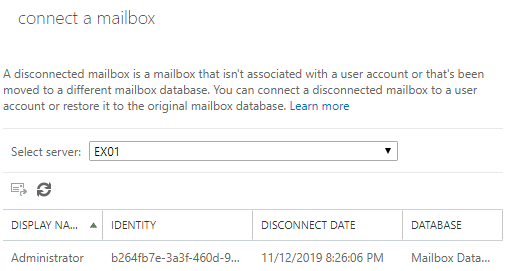
Schritt 3: Klicken Sie auf Nein, ich möchte eine Verbindung mit einem anderen Benutzerkonto herstellen.
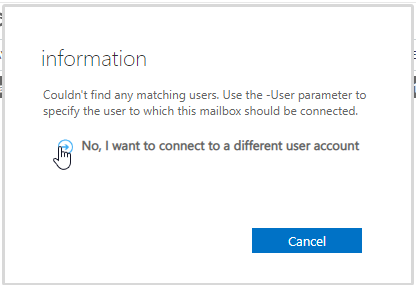
Schritt 4: Wählen Sie unter den Optionen Benutzerpostfach aus und klicken Sie auf Weiter.

Schritt 5: Klicken Sie auf Durchsuchen, um den AD-Benutzer auszuwählen. Wenn kein Benutzer angezeigt wird, erstellen Sie einen neuen Benutzer in Active Directory (AD) und führen Sie diesen Schritt erneut aus.
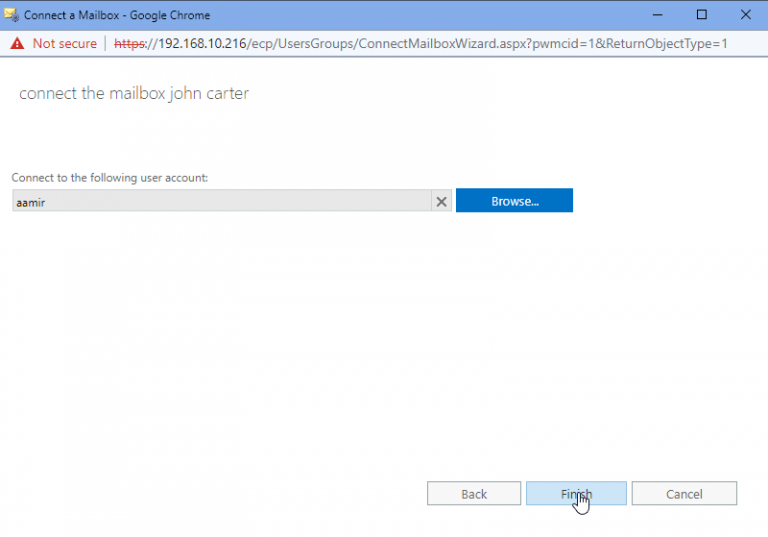
Schritt 4: Klicken Sie auf Fertigstellen.
Dadurch wird das gelöschte Postfach mit dem ausgewählten Benutzerkonto verbunden. Sie können sich nun bei dem Benutzerkonto in Outlook oder OWA anmelden, um auf das Postfach und die E-Mail-Elemente zuzugreifen.
Methode 2: Gelöschte Postfächer über die Exchange Management Shell (EMS) wiederherstellen
Mithilfe von PowerShell-Cmdlets in der Exchange Management Shell können Sie gelöschte oder getrennte Postfächer in Exchange Server 2016 in zwei verschiedenen Szenarien wiederherstellen oder neu verbinden.
Szenario 1: Gelöschtes Postfach in einem neuen Benutzerkonto in AD wiederherstellen
Sie können den Befehl Connect-Mailbox in der Exchange Management Shell verwenden, um ein gelöschtes Postfach mit einem neuen Benutzerkonto zu verbinden und ein gelöschtes Postfach und Postelemente in Exchange 2016 wiederherzustellen.
Get-MailboxDatabase | Get-MailboxStatistics | FlDaraufhin werden alle Postfächer aufgelistet, einschließlich der gelöschten und nicht mehr verbundenen Postfächer. Suchen Sie die gelöschten oder getrennten Postfächer, die Sie wiederherstellen möchten, und notieren Sie sie.
Connect-Mailbox -Identität "John" -Datenbank "EDB1" -Benutzer "John"-Identität bezieht sich auf den Namen des gelöschten Postfachs.
-Datenbank bezieht sich auf den Namen der Datenbank, aus der das Postfach gelöscht wurde, in diesem Fall EDB1.
-Benutzer gibt den Namen des Benutzerkontos in Active Directory an, mit dem Sie das gelöschte Postfach verbinden möchten.
Szenario 2: Gelöschtes Postfach in vorhandenem Postfach wiederherstellen
In diesem Szenario werden wir gelöschte Postfächer in einem vorhandenen Exchange-Postfach wiederherstellen, indem wir die folgenden Befehle in der Exchange Management Shell verwenden.
Get-MailboxDatabase | Get-MailboxStatistics | FlDadurch werden Informationen über die deaktivierten und gelöschten Postfächer Ihrer Organisation angezeigt. Kopieren Sie die MailboxGuid des Postfachs, das Sie wiederherstellen möchten, und fügen Sie dann den folgenden Befehl ein.
New-MailboxRestoreRequest -SourceStoreMailbox GUID -SourceDatabase EDB1 -TargetMailbox "Maria" -AllowLegacyDNMismatchWie kann man überprüfen, ob das gelöschte Postfach erfolgreich verbunden und wiederhergestellt wurde?
Es gibt drei Möglichkeiten, um zu überprüfen, ob ein gelöschtes Postfach erfolgreich mit einem Benutzerkonto verbunden und wiederhergestellt wurde.
Prüfen Sie über EAC,
- Klicken Sie auf recIPients und gehen Sie dann auf die Seite, auf der die Postfächer aufgelistet sind
- Klicken Sie auf das Symbol Aktualisieren und prüfen Sie, ob die Mailbox in der Liste sichtbar ist
Überprüfen Sie Active Directory-Benutzer und -Computer,
- Klicken Sie mit der rechten Maustaste auf das mit der Mailbox verbundene Benutzerkonto und wählen Sie Eigenschaften.
- Prüfen Sie auf der Registerkarte Allgemein, ob das Feld E-Mail die E-Mail-Adresse des verbundenen Postfachs enthält.
Sie können auch den folgenden Befehl in der Exchange Management Shell ausführen, um den Status zu überprüfen.
Get-Benutzer <Identität>Postfach abrufen <Identität>Der Befehl zeigt den UserMailbox-Wert für die Eigenschaft RecIPientType an. Darüber hinaus helfen die Befehle bei der Überprüfung, ob das Benutzerkonto und das Postfach verbunden sind.
TIPP: Sie können die Aufbewahrungsfrist für gelöschte Postfächer in MS Exchange über EAC oder mit dem Set-Mailbox PowerShell Cmdlet in EMS für einzelne oder mehrere Benutzer auf einmal verlängern.
Für einzelne oder bestimmte Postfächer:
"Set-Mailbox -Identity "John Russell" -RetainDeletedItemsFor 30"Für mehrere oder alle Benutzer-Mailboxen:
"Get-Mailbox -ResultSize Unlimited -Filter {(RecIPientTypeDetails -eq 'UserMailbox')} | Set-Mailbox -RetainDeletedItemsFor 30"Methode 3: Gelöschte Mailbox mit Exchange Recovery Software wiederherstellen
Stellar Repair for Exchange, eine effiziente Exchange-Wiederherstellungssoftware eines Drittanbieters, ermöglicht es Ihnen, gelöschte Postfächer in Exchange 2016 und gelöschte E-Mail-Elemente wiederherzustellen, die mit keiner der oben beschriebenen manuellen Wiederherstellungsmethoden wiederhergestellt werden können.
Die gelöschten Exchange 2016-Postfächer und -Elemente können auch aus zuvor offline gespeicherten oder abgemeldeten Exchange-Datenbankdateien wiederhergestellt werden. Die einzige Bedingung für die Wiederherstellung der gelöschten Exchange-Postfächer oder -E-Mails ist, dass sie innerhalb der Aufbewahrungsfrist von Set-Mailbox liegen müssen.
In 3 einfachen Schritten können Sie Ihre gelöschten Postfächer und Elemente mit vollständiger Integrität im PST-Format wiederherstellen oder direkt in Ihre Live Exchange-Datenbank exportieren. Starten Sie nach der Installation die Exchange-Wiederherstellungssoftware und folgen Sie dann diesen Schritten:
- Wählen Sie den Offline-Austauschmodus und wählen Sie die Datenbank, aus der die Datenbank versehentlich oder absichtlich gelöscht wurde, für den Scan aus.
- Nach dem Scan listet die Software alle Postfächer auf, auch das aus der Datenbank gelöschte. Wählen Sie sie aus und klicken Sie auf Speichern.
- Wählen Sie PST oder ein anderes gewünschtes Format oder einen anderen Speicherort, um das wiederhergestellte Postfach oder die wiederhergestellten Mail-Elemente zu speichern. Wenn Sie PST gewählt haben, wählen Sie einen Speicherort und folgen Sie den Anweisungen auf dem Bildschirm, um das Postfach als einzelne PST-Datei zu speichern.
Schlussfolgerung
Obwohl Sie gelöschte Postfächer über EAC oder EMS PowerShell Cmdlets wiederherstellen können, ist dies ein mühsamer Prozess, der viel Zeit und Mühe erfordert. Mit Hilfe der Exchange-Wiederherstellungssoftware können Sie jedoch ein bestimmtes Postfach finden und in einem neuen Benutzer wiederherstellen, ohne die Softwareoberfläche zu verlassen. Nachdem Sie einen neuen Benutzer über die Software-Schnittstelle erstellt haben, können Sie das wiederhergestellte Postfach zuordnen und direkt in den neu erstellten Benutzer exportieren. Das Beste daran ist, dass Sie mehrere Benutzer erstellen und alle wiederhergestellten (gelöschten) Postfächer auf einmal in PST, Live Exchange oder Office 365 mit bis zu vierfacher Geschwindigkeit und paralleler Verarbeitung exportieren können.
Es ist ein schneller, bequemer und effizienter Weg, um gelöschte Postfächer und Elemente aus Exchange-Datenbankdateien wiederherzustellen. Sie können damit Postfächer aus jeder Datenbankdatei wiederherstellen, die von einer beliebigen Version erstellt wurde. Es unterstützt Exchange 2019, 2016, 2013, 2010, 2007, 2003, 2000 und 5.5.














